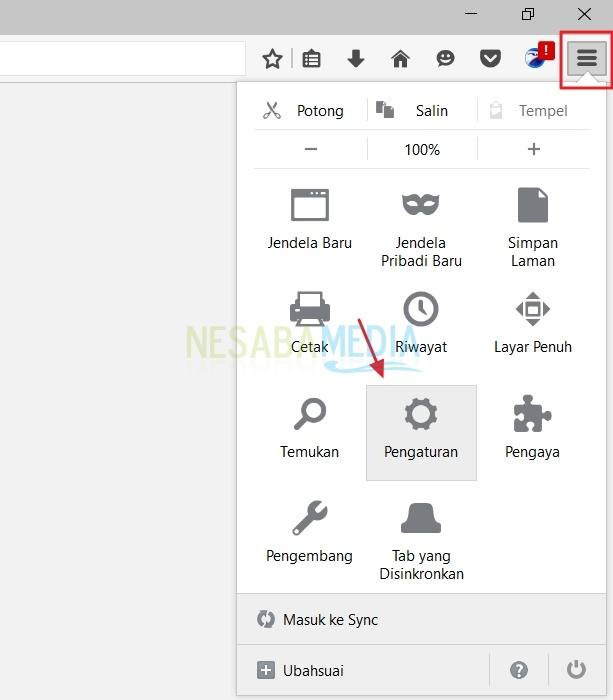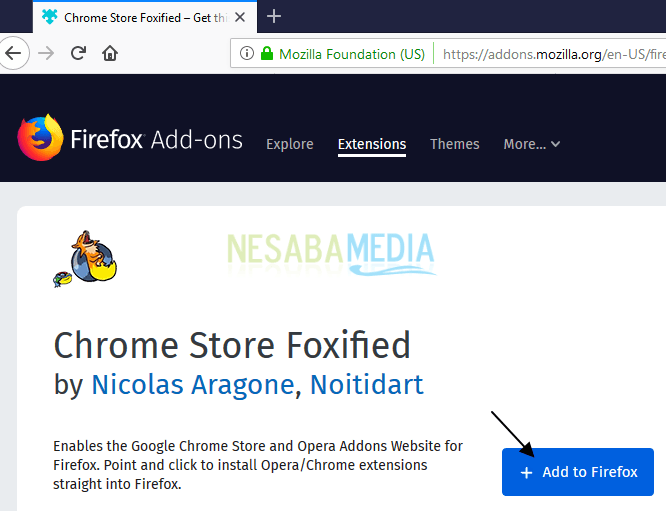Štai kaip lengvai pakeisti kalbą „Google Chrome“
„Google Chrome“ yra žiniatinklio naršyklėsukurta „Google“ ir pirmą kartą išleista 2008 m. rugsėjo 2 d. 43 kalbomis. „Google Chrome“ yra greita, patikima ir geriausia žiniatinklio naršyklė mobiliesiems įrenginiams. Remiantis „W3Counter“ statistika, „Chrome“ buvo įvertinta kaip populiariausia interneto naršyklė 2018 m. Rugsėjo mėn., Jos rezultatas buvo 62,2% (patikrinkite čia).
Šiuo metu „Google Chrome“ galima naudotis 47 kalbomisy., afrikiečių, amharų, bulgarų, katalonų, kinų (Honkongas), kinų (KLR), kinų (Taivanas), kroatų, čekų, danų, olandų, anglų (AU), anglų (JK), anglų (JAV), estų, Filipinų, suomių, prancūzų (Kanada), prancūzų (Prancūzija), vokiečių, graikų, hindi, vengrų, indoneziečių, italų, japonų, korėjiečių, latvių, lietuvių, malajiečių, norvegų, lenkų, portugalų (Brazilija), portugalų (Portugalija), Rumunų, rusų, serbų, slovakų, slovėnų, ispanų (Lotynų Amerika), ispanų (Ispanija), svahilių, švedų, tailandiečių, turkų, ukrainiečių ir zulu kalbų.
Pagal numatytuosius nustatymus kalba naudojama „Google“„Chrome“ yra anglų kalba. Tačiau kalbą galite pakeisti kitomis kalbomis. Kaip tai padaryti? Norėdami gauti daugiau informacijos, pažiūrėkime į žemiau pateiktą paaiškinimą.
Kaip pakeisti kalbą „Google Chrome“
Kalbas pakeisti „Google Chrome“ yra labai lengva ir paprasta. Žemiau yra tai, kaip pakeisti kalbas „Google Chrome“.
1. Pirmiausia atidarykite „Google Chrome“.
2. Tada spustelėkite piktogramą 3 taškai kuris yra dešiniajame naršyklės puslapio kampe. Tada spustelėkite Parinktys Nustatymai kaip rodo rodyklė žemiau esančiame paveikslėlyje.

3. Po puslapiu Nustatymai pasirodo, spustelėkite Pažengęs kaip rodo rodyklė žemiau esančiame paveikslėlyje.

4. Slinkite žemyn ekrane, kol rasite skyrių Kalbos. Po to spustelėkite Kalba kaip rodo rodyklė žemiau esančiame paveikslėlyje.

5. Spustelėkite Pridėti kalbų pridėti vartojamą kalbą, kaip nurodyta rodyklėje žemiau esančiame paveikslėlyje.

6. Tada jis pasirodys Pridėkite iškylančias kalbas kaip nuotraukoje žemiau.

7. Ieškokite ir pasirinkite norimą kalbą, tada spustelėkite mygtuką Pridėti kaip rodo rodyklė žemiau esančiame paveikslėlyje.

8. Tada spustelėkite 3 taškų piktogramą pridėtos kalbos dešinėje, kaip rodo rodyklė žemiau esančiame paveikslėlyje.

9. Jums teks susidurti su keliais pasirinkimais, būtent:
- Rodyti „Google Chrome“ šia kalba (pažymėtas numeriu 1): Jei pažymėsite šį skyrių, „Google Chrome“ bus rodoma šia kalba. Taigi, atidarius „Google Chrome“, meniu bus rodomas šia kalba.
- Pasiūlykite versti puslapius šia kalba: Pažymėkite šį skyrių, jei norite išversti tinklalapį į šią kalbą. Spustelėkite Perkelti į viršų (pažymėta numeriu 2), kad pasirinkta kalba būtų sąrašo viršuje ir taptų ta kalba, kuriai teikiama pirmenybė.
- Įjunkite mygtuką Pasiūlykite versti puslapius, kurie nėra jūsų perskaityta kalba, jei norite, kad „Google Chrome“ automatiškai išverstų tinklalapius.
Jei norite pakeisti „Google Chrome“ vartojamą kalbą, pažymėkite ją Rodyti „Google Chrome“ šia kalba kaip rodo rodyklė žemiau esančiame paveikslėlyje.

10. Po patikrinimo Rodyti „Google Chrome“ šia kalba, spustelėkite mygtuką Paleiskite iš naujo kaip rodo rodyklė žemiau esančiame paveikslėlyje.

11. Dabar „Google Chrome“ meniu naudojama jūsų pasirinkta kalba (atkreipkite dėmesį į meniu raudoname laukelyje).

Lengva ir paprasta, tiesa? Štai visa diskusija apie kalbų pakeitimą „Google Chrome“. Gerai, tikiuosi, kad aukščiau paaiškinta diskusija yra naudinga ir sėkmės. Ačiū!